Logic ProエフェクトのExciter(エキサイター)を使う前に
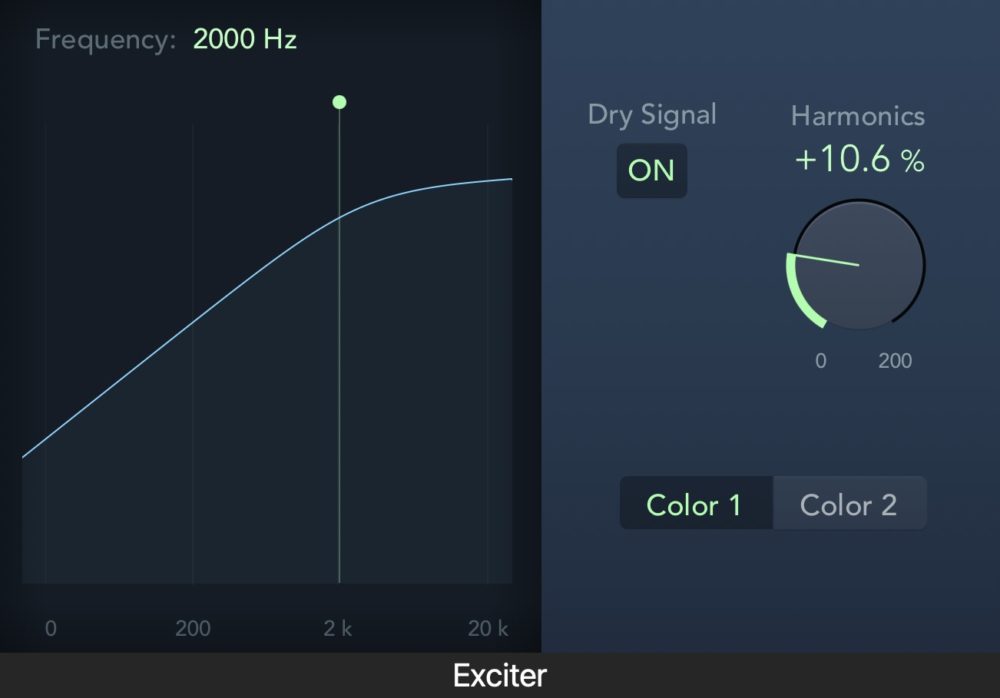
みなさんは録音などをしたときに、音がスカスカになったことはありませんか?
スカスカの音を編集すると、楽曲と合わない!なんて事になります。
でも安心して下さい。
本日紹介するプラグイン・エフェクト『Exciter(エキサイター)』。これを使うことで、元の信号(素材)には存在しない高周波成分を音源に足して、生成してくれるのです。
もっと細かく言うと、高域が足りていない素材の高域を足すことができるのです。
これで、スカスカの音も響が豊かになり、楽曲とマッチする素材が出来上がることになります。
今回はそんなエキサイターの使い方や、パラメータをみていきます。
低音成分を生成して、低音域を素材に付加したい場合は『SubBass(サブベース)』のプラグインエフェクトを使用して下さい。
それでは、順番にみていくことにしましょう。
Logic Proでのエフェクト画面では、共通のパラメータがついています。
どのエフェクトでも使い方は同じですので、『エフェクトを使う時の共通のパラメータ』を参照してください。
Exciter(エキサイター)の使い方&パラメータ
Exciter(エキサイター)は、元の信号(原音)を録音した際に、録音した素材に存在しない高周波成分、例えば「ギターを録音して高域が全然録音されていなかった」と言うときに、このエキサイターで高域成分を生成し、素材(録音した音)に足すことができます。
元気がなかったギターの音に後付けで活気を与えることができる。それがエキサイターです。
エキサイターをセットするには、プラグインメニューの『Specialized』から『Exciter』を選びます。
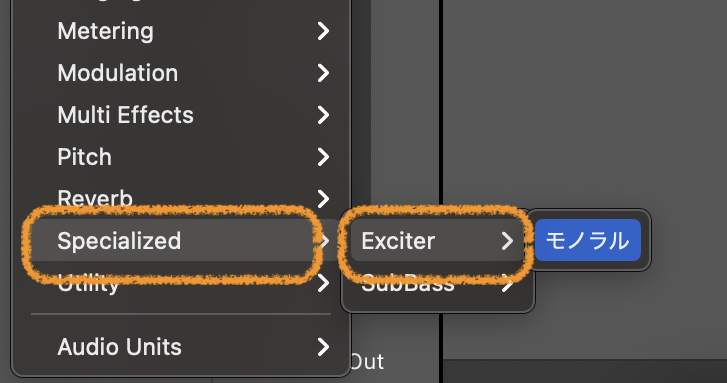
これでプラグインのセットが完了しました。
それでは、各パラメータを順番に確認していきます。
Frequency(フリークエンシー)
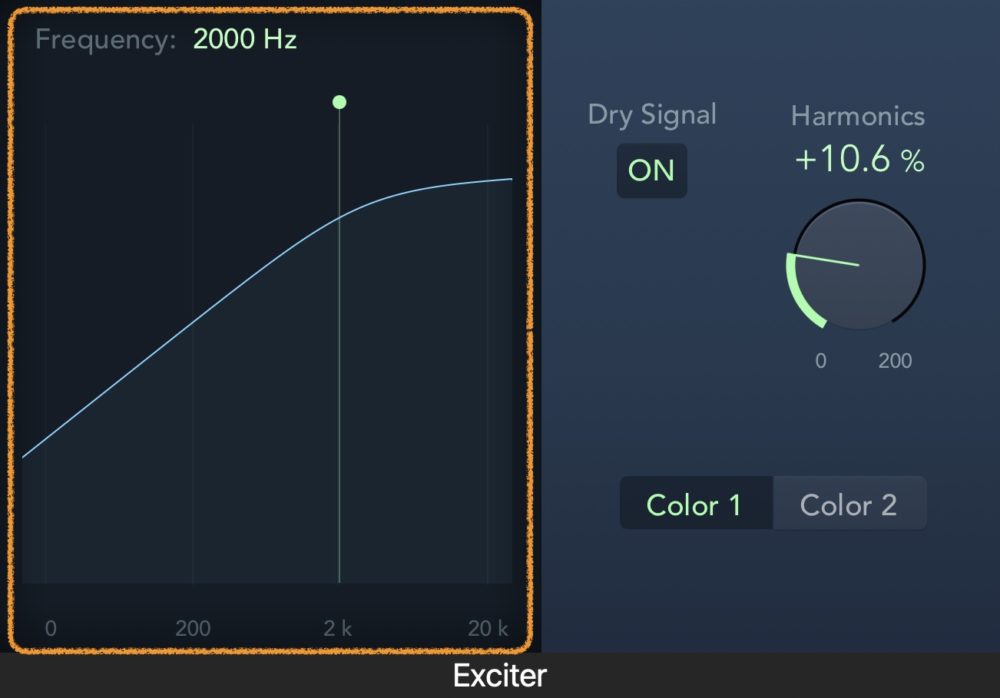
Frequency(フリークエンシー)は、ハイパスフィルタのカットオフ周波数を設定します。縦軸にあるバーを動かすことで周波数を決定することができます。
言葉ではわかりにくいかもしれませんが、フリークエンシーで設定した周波数を超えた所から高周波成分が生成されて足されるようになります。
例えば、2000Hzで設定している場合は、2000Hzを超えた所からエキサイターの音が足されて、足りていない周波数(高域など)を、その素材に付け加えることができるのです。
値は20Hzから20kHzまで設定できます。人間が聴こえる限界の周波数ですね。
Dry Signal(ドライシグナル)
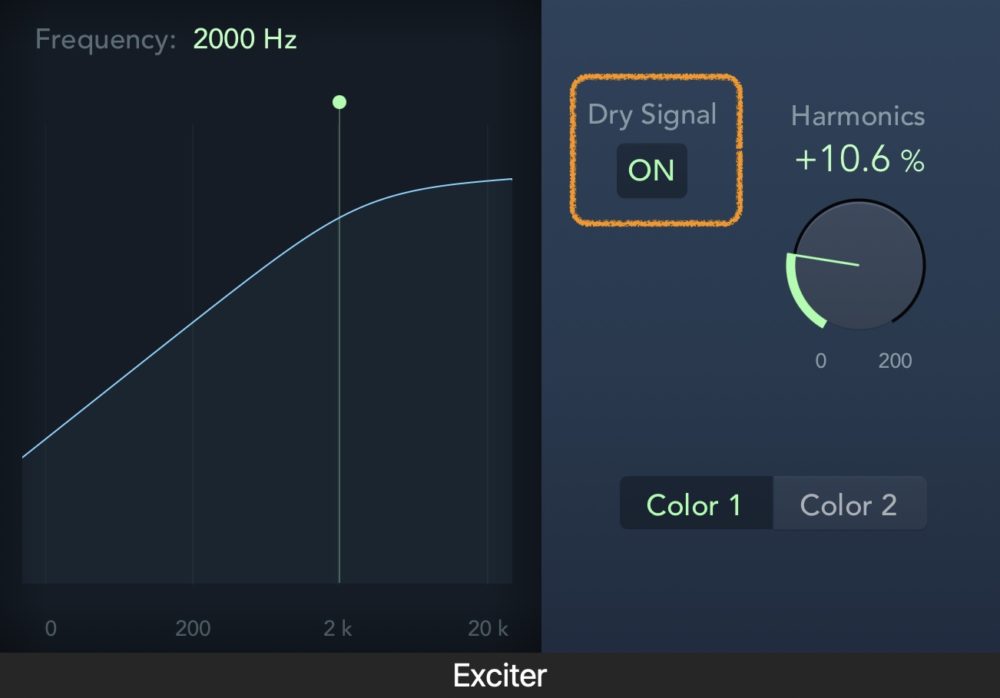
Dry Signalは、オンにすることで、元の信号(エフェクトをかける前の信号)と、エフェクトをかけた信号をミックスすることができます。
オフの場合は、エフェクトをかけた信号を鳴らすことができます。
Harmonics(ハーモニクス)
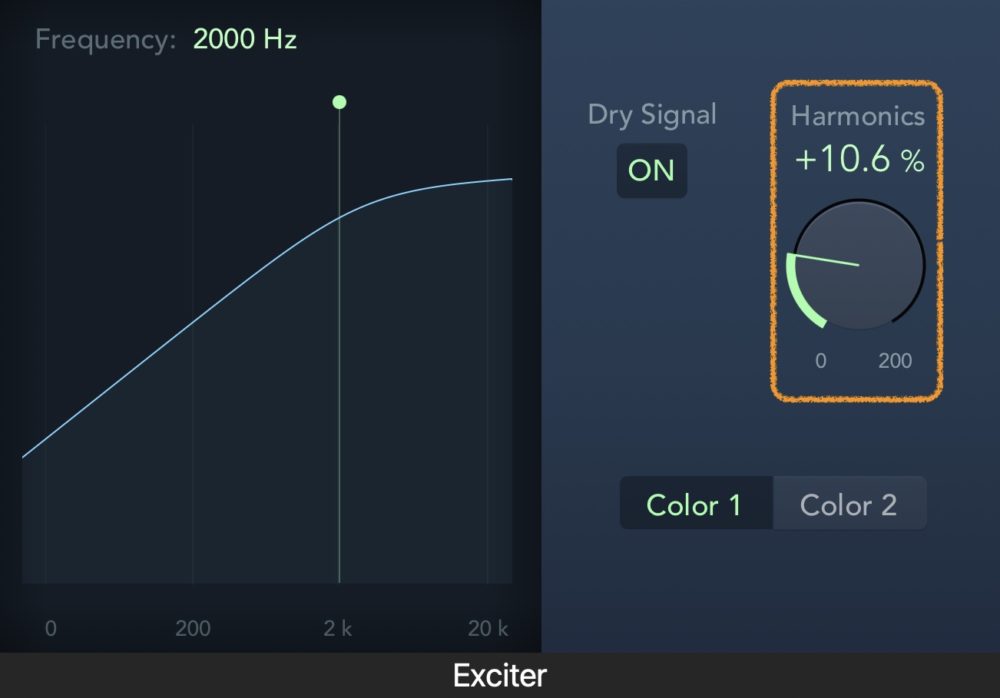
Harmonics(ハーモニクス)は、エフェクトの音を素材の音にどのくらいの割合で混ぜるのか?を決める値になります。
0%〜200%の量でエフェクト音の量を決定します。0%なら、何も変化しません。
フリークエンシーとハーモニクスを設定するときは、できるだけ高めに設定する方がいい結果となることが多いです。
なぜなら、高域は人工的に作られた音でも人間の耳ではほとんどわからないためです。
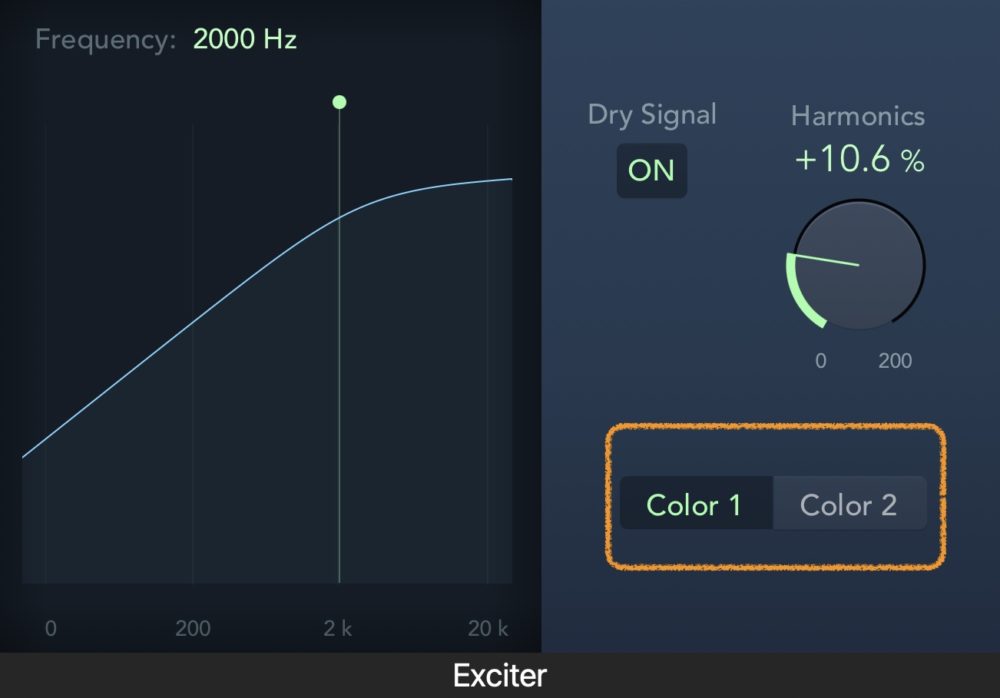
Color1
Color1ボタンをオンにすると、低密度のハーモニクス・ディストーションが生成されます。
Color2
Color2ボタンをオンにすると、高密度のハーモニクス・ディストーションが生成されます。
Logic Pro エフェクト Exciter(エキサイター)使い方のまとめ
Exciter(エキサイター)を使うことでフリークエンシーで選んだ帯域より上の帯域を擬似的に生成し、原音に足してくれます。
足りない高域成分を補強をしてくれるプラグインエフェクトになるので、自分の楽曲に高域が足りないと思った時には、迷いなくExciterを使用して下さい。
人工的に作られた高域は、元の素材の高域との違いが人間の耳では判断がつかないため、いい結果になることが多いです。
ただ、使いすぎると耳障りな音を発生させてしまうため、限度を見極める耳も必要になってきます。
それではまた!
Recent Posts

























